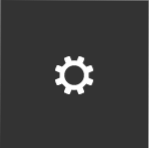W poprzednich instrukcjach napisałem, jak utworzyć wielostopniowy dysk flash za pomocą programu WinSetupFromUSB - w prosty, wygodny sposób, ale ma on pewne ograniczenia: na przykład nie można jednocześnie zapisywać obrazów instalacji systemu Windows 8.1 i Windows 7 na dysku flash USB. Lub, na przykład, dwie różne siódemki. Ponadto liczba zarejestrowanych obrazów jest ograniczona: po jednym dla każdego typu.
W poprzednich instrukcjach napisałem, jak utworzyć wielostopniowy dysk flash za pomocą programu WinSetupFromUSB - w prosty, wygodny sposób, ale ma on pewne ograniczenia: na przykład nie można jednocześnie zapisywać obrazów instalacji systemu Windows 8.1 i Windows 7 na dysku flash USB. Lub, na przykład, dwie różne siódemki. Ponadto liczba zarejestrowanych obrazów jest ograniczona: po jednym dla każdego typu.
W tym przewodniku opiszę szczegółowo inny sposób tworzenia wieloskładowego dysku flash, który jest pozbawiony wskazanych wad. Użyjemy Easy2Boot (nie mylić z płatnym programem EasyBoot od twórców UltraISO) w połączeniu z RMPrepUSB. Niektóre osoby mogą uznać tę metodę za trudną, ale w rzeczywistości jest ona jeszcze prostsza niż niektóre, wystarczy postępować zgodnie z instrukcjami, a będziesz zadowolony z możliwości tworzenia wieloskładowych dysków flash.
Zobacz także: Bootable USB flash drive - najlepsze programy do tworzenia, Multiboot drive od ISO z OS i narzędzia w Sardu
Skąd pobrać niezbędne programy i pliki
Następujące pliki zostały sprawdzone przez VirusTotal, wszystkie czyste, z wyjątkiem kilku zagrożeń (takich jak nieistniejące) w Easy2Boot, które są związane z implementacją instalacyjnych obrazów ISO systemu Windows.
Potrzebujemy RMPrepUSB, którą tutaj bierzemy http://www.rmprepusb.com/documents/rmprepusb-beta-versions (Witryna jest czasami słabo dostępna), linki do pobierania są bliższe końca strony, wziąłem plik RMPrepUSB_Portable, a nie instalacyjny. Wszystko działa.
Będziesz także potrzebował archiwum z plikami Easy2Boot. Pobierz tutaj: http://www.easy2boot.com/download/
Tworzenie wielostopniowego dysku flash za pomocą Easy2Boot
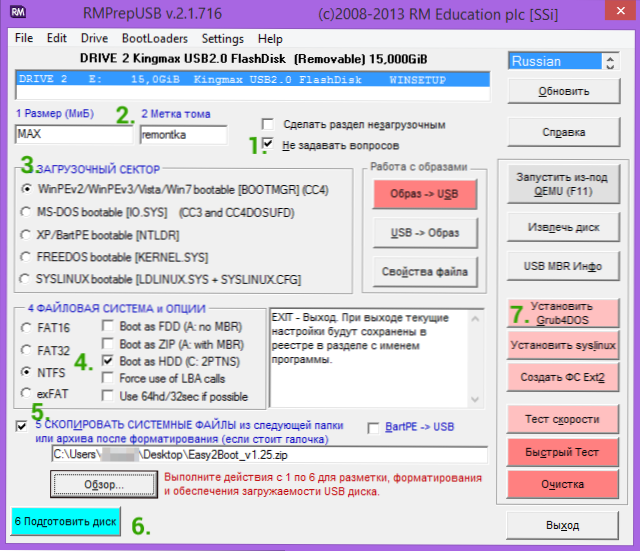
Rozpakuj (jeśli jest przenośny) lub zainstaluj RMPrepUSB i uruchom go. Easy2Boot nie wymaga rozpakowywania. Mam nadzieję, że pamięć flash jest już połączona.
- W RMPrepUSB zaznacz pole "Nie zadawaj pytań" (Brak podpowiedzi użytkownika)
- Rozmiar (Partition Size) - MAX, etykieta objętości - dowolna
- Opcje bootloadera (opcje Bootloader) - Win PE v2
- System plików i opcje (system plików i przesłanianie) - FAT32 + Uruchom jako HDD lub NTFS + Uruchom jako HDD. FAT32 jest obsługiwany przez dużą liczbę systemów operacyjnych, ale nie działa z plikami większymi niż 4 GB.
- Zaznacz element "Skopiuj pliki systemowe z poniższego folderu" (skopiuj tutaj pliki OS), określ ścieżkę do rozpakowanego archiwum za pomocą Easy2Boot, odpowiedz "Nie" na żądanie, które się pojawi.
- Kliknij "Przygotuj dysk" (wszystkie dane z dysku flash zostaną usunięte) i poczekaj.
- Kliknij "Zainstaluj Grub4Dos" (Zainstaluj grub4dos), odpowiedz "Nie" na żądanie PBR lub MBR.
Nie opuszczaj programu RMPrepUSB, nadal będziesz potrzebować programu (jeśli go nie masz). Otwórz zawartość dysku flash w eksploratorze (lub innym menedżerze plików) i przejdź do folderu _ISO, tam zobaczysz następującą strukturę folderów:

Uwaga: w folderze Dokumenty znajdziesz w języku angielskim po edycji menu, stylizacji i innych funkcjach.
Następnym krokiem w tworzeniu pendrive'a jest przeniesienie wszystkich niezbędnych obrazów ISO do odpowiednich folderów (możesz użyć kilku obrazów dla jednego systemu operacyjnego), na przykład:
- Windows XP - do _ISO / Windows / XP
- Windows 8 i 8.1 - w systemach _ISO / Windows / WIN8
- Anitirus ISO - w _ISO / Antivirus
I tak dalej, według kontekstu i nazwy folderu. Możesz również umieścić obrazy w katalogu głównym folderu _ISO, w takim przypadku będą one wyświetlane w menu głównym później podczas uruchamiania z dysku flash USB.

Po przeniesieniu wszystkich niezbędnych obrazów do napędu flash USB naciśnij Ctrl + F2 w RMPrepUSB lub wybierz Drive - Make All Files na Drive Between z menu. Po zakończeniu operacji dysk flash jest gotowy i można go albo uruchomić z niego, albo nacisnąć klawisz F11, aby przetestować go w QEMU.
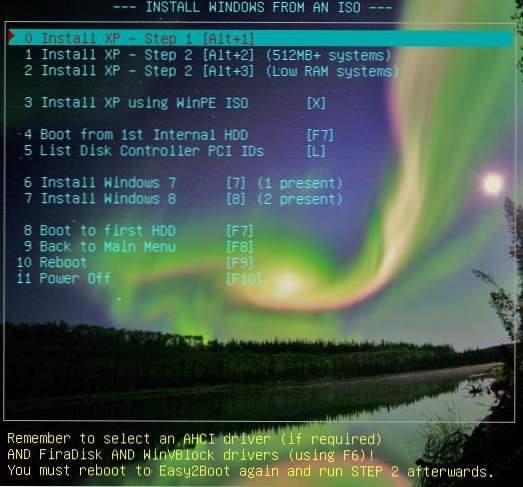
Próbujesz utworzyć wielostopniowy dysk flash z wieloma systemami Windows 8.1, a także jednym na raz 7 i XP
Korygowanie błędu sterownika nośnika podczas uruchamiania z dysku twardego USB lub dysku flash Easy2Boot
To uzupełnienie instrukcji przygotowanych przez czytelnika pod pseudonimem Tiger333 (jego inne wskazówki można znaleźć w komentarzach poniżej), za co bardzo dziękuje.
Podczas instalowania obrazów systemu Windows przy użyciu Easy2Boot instalator często podaje błąd dotyczący braku sterownika nośnika. Poniżej znajduje się, jak to naprawić.
Będziesz potrzebował:
- Dysk flash o dowolnym rozmiarze (potrzebny jest dysk flash).
- RMPrepUSB_Portable.
- Dysk USB-HDD lub USB flash z zainstalowanym (działającym) Easy2Boot.
Aby stworzyć sterownik dla wirtualnego dysku Easy2Boot, przygotowujemy dysk flash prawie taki sam, jak podczas instalacji Easy2Boot.
- W programie RMPrepUSB zaznacz pole "Nie zadawaj pytań" (Brak podpowiedzi użytkownika)
- Rozmiar (Partition Size) - MAX, etykieta objętościowa - HELPER
- Opcje bootloadera (opcje Bootloader) - Win PE v2
- System plików i opcje (system plików i przesłanianie) - FAT32 + Uruchom jako HDD
- Kliknij "Przygotuj dysk" (wszystkie dane z dysku flash zostaną usunięte) i poczekaj.
- Kliknij "Zainstaluj Grub4Dos" (Zainstaluj grub4dos), odpowiedz "Nie" na żądanie PBR lub MBR.
- Przejdź do dysku USB-HDD lub dysku flash USB za pomocą Easy2Boot, przejdź do folderu \ _ISO \ docs \ USB FLASH DRIVE HELPER FILES. Skopiuj wszystko z tego folderu na przygotowany dysk flash.
Twój wirtualny dysk jest gotowy. Teraz musisz "wprowadzić" wirtualny dysk i Easy2Boot.
Wyjmij napęd flash USB z komputera (włóż dysk USB-HDD lub dysk flash USB za pomocą Easy2Boot, jeśli został usunięty). Uruchom RMPrepUSB (jeśli jest zamknięty) i kliknij "uruchom z pod QEMU (F11)". Podczas uruchamiania Easy2Boot, włóż dysk flash USB do komputera i poczekaj na załadowanie menu.
Zamknij okno QEMU, przejdź do dysku USB-HDD lub dysku flash USB za pomocą Easy2Boot i spójrz na pliki AutoUnattend.xml i Unattend.xml. Powinny one wynosić 100 KB, jeśli tak nie jest, powtórzyć procedurę datowania (zrobiłem to dopiero od trzeciego razu). Teraz są gotowi do współpracy, a problemy z brakującym sterownikiem znikną.
Jak korzystać z napędu flash USB? Natychmiast dokonać rezerwacji, ten dysk flash będzie działał tylko z dyskiem USB-HDD lub Easy2Boot flash. Używanie dysku flash USB jest dość proste:
- Podczas uruchamiania Easy2Boot, włóż dysk flash USB do komputera i poczekaj na załadowanie menu.
- Wybierz obraz systemu Windows i po pytaniu Easy2Boot "jak zainstalować" wybierz element .ISO, a następnie postępuj zgodnie z instrukcjami, aby zainstalować system operacyjny.
Problemy, które mogą się pojawić:
- System Windows ponownie podaje błąd dotyczący braku sterownika multimediów. Przyczyna: Być może włożyłeś dysk USB-HDD lub USB flash do USB 3.0. Jak naprawić: przenieś je na USB 2.0
- Licznik uruchomił się na ekranie 1 2 3 i jest ciągle powtarzany, Easy2Boot nie ładuje się. Przyczyna: Być może włożyłeś napęd USB zbyt wcześnie lub bezpośrednio z dysku twardego USB-HDD lub Easy2Boot USB. Rozwiązanie problemu: włącz napęd flash USB, gdy tylko rozpocznie się ładowanie Easy2Boot (pojawią się pierwsze słowa rozruchowe).
Uwagi dotyczące używania i zmieniania dysków flash z wieloma dyskami
- Jeśli niektóre ISO nie ładują się poprawnie, zmień ich rozszerzenie na .isoask, w tym przypadku, po uruchomieniu tego ISO, możesz wybrać różne opcje uruchamiania go z menu rozruchowego napędu flash USB i znaleźć odpowiednie.
- W dowolnym momencie możesz dodać nowe lub usunąć stare obrazy z dysku flash.Następnie nie zapomnij użyć Ctrl + F2 (Wszystkie pliki na dysku sąsiadujące) w RMPrepUSB.
- Podczas instalacji systemu Windows 7, Windows 8 lub 8.1 zostaniesz zapytany o klucz, którego chcesz użyć: możesz wprowadzić go samodzielnie, użyć klucza próbnego Microsoft lub zainstalować bez wprowadzania klucza (wtedy nadal będziesz potrzebował aktywacji). Piszę tę notatkę na fakt, że nie powinno Cię dziwić pojawienie się menu, którego nie było podczas instalacji systemu Windows, ma to niewielki wpływ na to.
Przy niektórych specjalnych konfiguracjach sprzętu najlepiej jest wejść na oficjalną stronę autora i przeczytać o tym, jak rozwiązać ewentualne problemy - jest wystarczająco dużo materiału. Możesz także zadawać pytania w komentarzach, odpowiem.